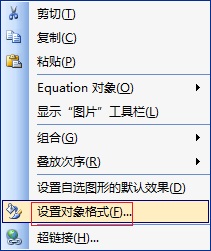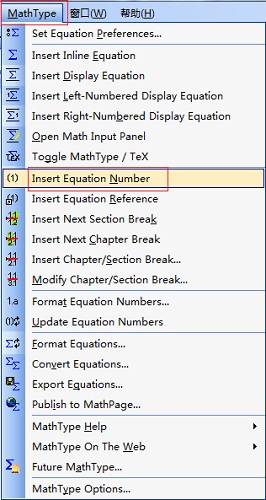MathType(win系统)作为一款功能强大的公式编辑软件,受到了许多理工科朋友的青睐,它不仅能全面输入各种公式,还可轻松作为插件为PPT或者word输入公式,能广泛运用于教学课件的编写,论文撰写以及科研工作。是一款十分优质的公式编辑软件。笔者对其使用有一定心得,所以接下来想向各位分享一下怎样用MathType快速处理公式。
第一步:下载并安装MathType,该软件的下载过程并不复杂,只需在浏览器找到官网就会有下载地址,并且我们会有一个月的试用期来充分感受该软件再决定是否永久下载。同时,MathType是一款较小的软件,不会占用过多的内存。下载后它会自动成为office的插件,使用方便。
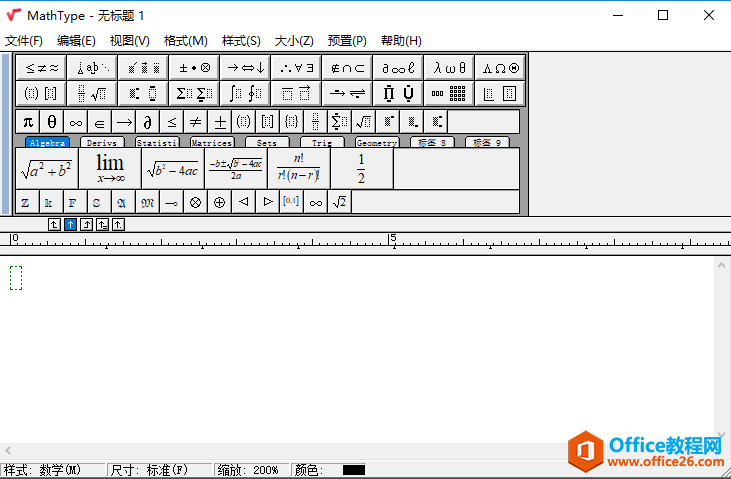
图 1:软件主界面
第二步:编辑公式,我们有两种方式编辑公式。其一是打开MathType编辑完成后粘贴到文档中。其二我们可以在word或者PPT顶部菜单栏中找到MathType一栏,点击后会有插入公式选项,点击后即可插入。
 图 2:插入并编辑公式
图 2:插入并编辑公式
有一个小技巧,那就是当我们要多次用到某个或某几个公式,我们可以将其添加到一个新的标签中就可快速编辑。我们只需编辑一次该公式然后将其拖动到相应的标签页中即可。
MathType公式无法打开怎么办
MathType是一个很好的公式编辑软件,它很好的解决了Word文档中公式录入的问题。但是在使用时却会发现双击公式没有任何一点反应,最常见的情形是从一个文档拷贝内容到新文档进行编辑时无
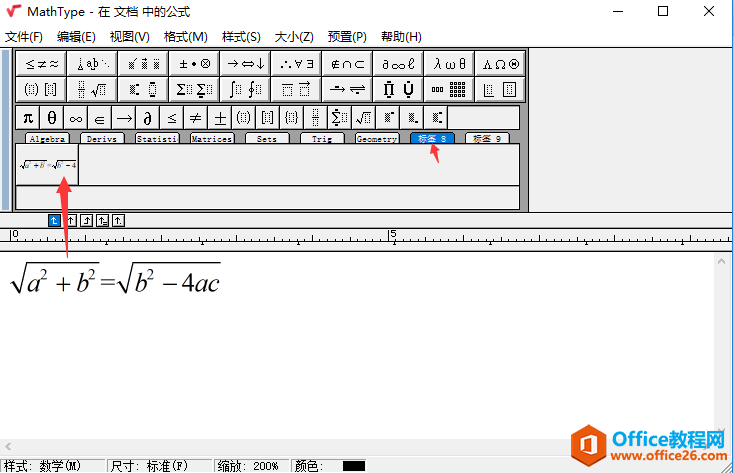
图 3:添加常用公式
第三步:批量修改公式大小和字号,有时文章会对公式大小有硬性要求需要我们统一公式格式时。挨个操作工作量大,而使用MathType就可以轻松实现批量操作。首先需要我们选中一个公式,然后在MathType编辑界面中的大小栏中编辑其规格,然后保存为预置文件。接下来打开文档,在MathType菜单中的格式化公式一栏中选中刚才我们保存的预置文件即可将文章中的公式批量修改。
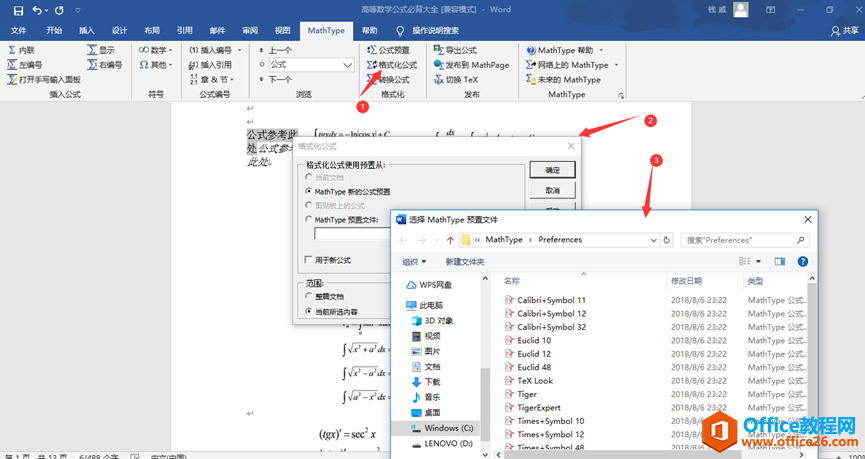
图 4:批量修改公式大小
第四步:为公式自动编号,有时我们再修改的过程会需要将公式编号,同样,如果是手动编号肯定是不划算的。这时就需要自动编号,进入MathType菜单,选择插入编号就可快速为公式编号,一步到位。
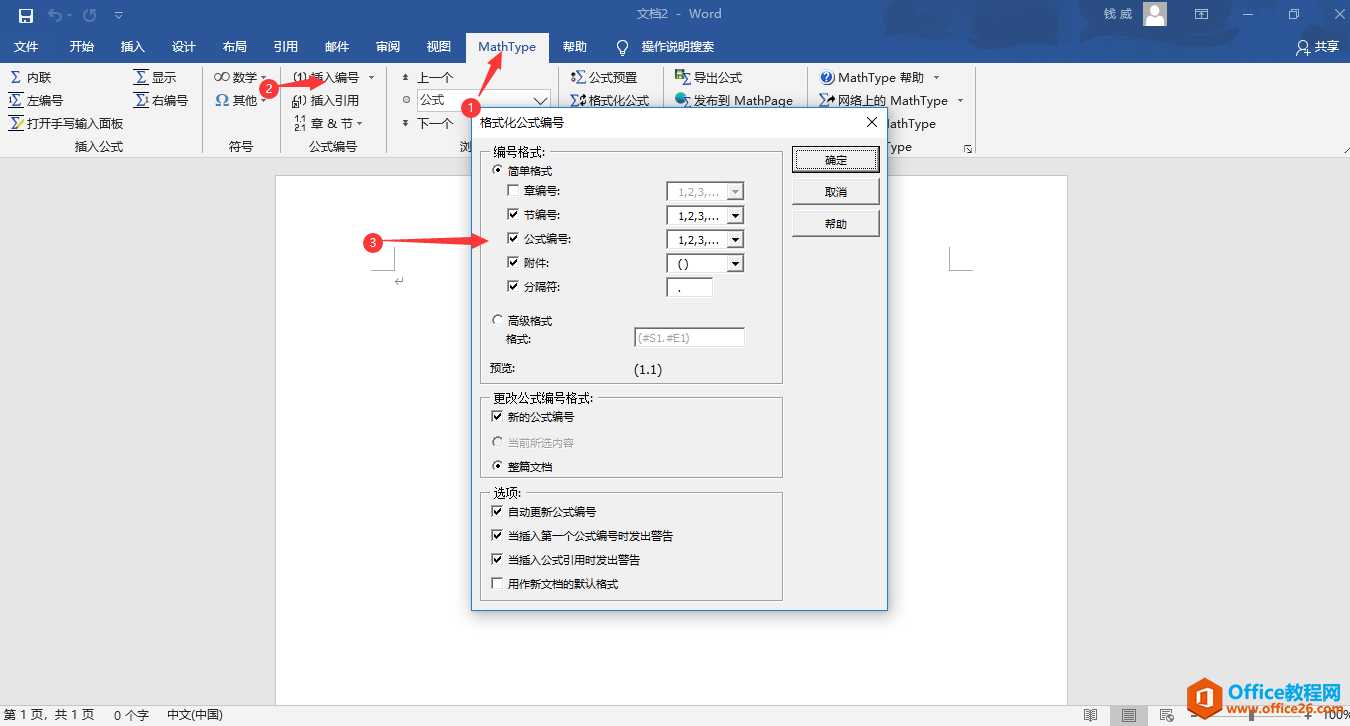 图 5:自动编号
图 5:自动编号
希望笔者以上对MathType(win系统)的使用经验能够对你有所帮助,同样,MathType还有许多值得我们去挖掘的地方,会为我们带来许多便捷,让我们一起努力探索!
MathType中模板面板不见了,我该怎么办?
前几天,小编的一个在使用MathType 7(Win系统)的朋友跑来问,要怎样才能找到软件的某个面板,他说自己不知道点了哪里,那个括号、求和符号、方向符号的一栏不见啦!小编想了一下,他说